Si eres una persona que trabaja constantemente con datos numéricos en Excel, es posible que estés familiarizado con la función REDONDEAR. Esta herramienta es una de las más utilizadas en la popular hoja de cálculo, ya que nos permite redondear números a una cantidad determinada de dígitos. ¿Te gustaría conocer más sobre esta función y cómo sacarle el máximo provecho? En este artículo te explicaremos todo lo que necesitas saber sobre la función REDONDEAR en Excel. ¡No te lo pierdas!
Aprenda a utilizar la función REDONDEAR en Excel con instrucciones de uso, definiciones de entrada y casos de uso de ejemplo.
Cómo utilizar ROUNDUP
Para usar la función REDONDEAR en Excel, haga clic en una celda y escriba = REDONDEAR para iniciar la función. A continuación, verá dos mensajes para “Número”, que es el número que desea redondear, y “Número_Digits”, que es el número de dígitos que desea insertar después del punto decimal. Ejemplo: =ROUNDUP(8.79,0) redondea 8.79 a 9.
La función REDONDEAR siempre redondea un número desde cero.
Diseño de funciones (sintaxis):
=REDONDEAR(número, número_dígitos)
Entradas (argumentos):
- Número: El número base al que desea aplicar el redondeo.
- Núm_dígitos: La cantidad de dígitos que desea insertar después del punto decimal después del redondeo. (Ejemplo: si usa num_digits 2, 8,755 se redondeará a 8,76).
Ejemplo: redondear los pagos de intereses
En este ejemplo particular, tenemos cuentas de ahorro de clientes en un banco cuyos pagos de intereses se calculan aplicando una tasa de interés al saldo de ahorro.
Dado que el banco solo muestra el saldo en dólares al centavo más cercano (dos decimales), podemos usar la función REDONDEAR para redondear todos los pagos de intereses de los clientes al siguiente centavo más alto. Esto se puede hacer usando =ROUNDUP(.[Interest Payment Amount],2)
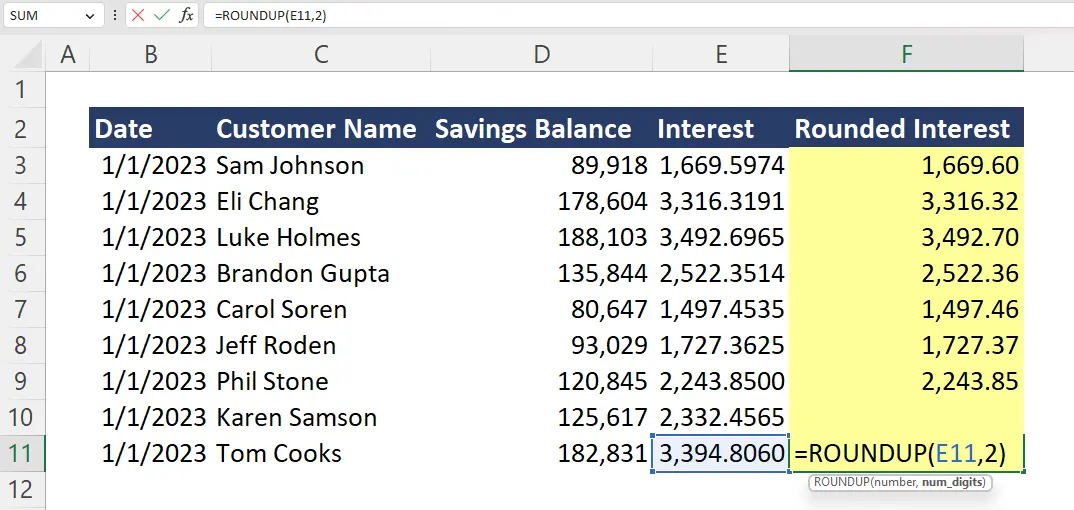
Ejemplo: redondear números negativos
En este ejemplo particular, puedes ver lo que sucede cuando aplicas la función REDONDEAR a números negativos.
Aplicar la función REDONDEAR a un número negativo le dará un resultado más negativo. Por ejemplo, =ROUNDUP(-5,285,0) da -6, aunque técnicamente podrías pensar que -5 es mayor que -6.
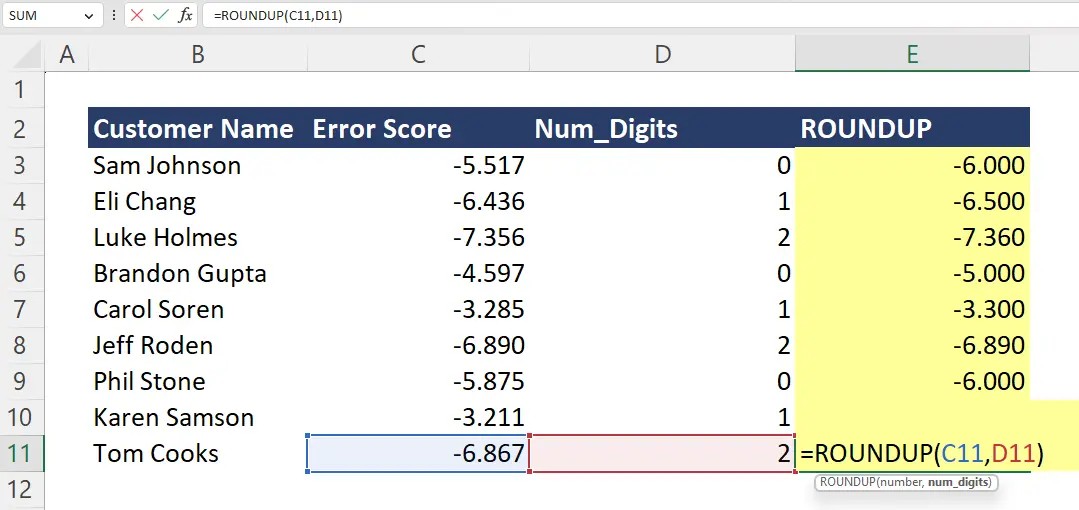
Consideraciones importantes sobre el redondeo
- REDONDEAR es similar a la función REDONDEAR, pero siempre redondea hacia arriba desde cero.
- Si ingresa 0 para núm_dígitos, la función redondea al número entero más cercano. Ejemplo: =REDONDEAR(7.18,0) devuelve 8.
- Si usa REDONDEAR con un número negativo, la función devuelve un número más negativo. Por ejemplo, =REDONDEAR(-3,118,0) da -4.
- Si ingresa un número negativo para núm_dígitos, la función redondea hacia la izquierda del punto decimal. Ejemplo: =ROUNDUP(3.85,-1) da 10 y =ROUNDUP(3.85,-2) da 100.
Otras fórmulas de redondeo
- REDONDO: Redondea un número basándose en dígitos especificados. Para los números del 0 al 4, el siguiente dígito se redondea hacia abajo y para los números del 5 al 9, el siguiente dígito se redondea hacia arriba.
- REDONDEAR: Redondea todos los números más cerca de cero.
- TECHO: Redondea números desde cero usando un múltiplo específico.
- PISO: Redondea números más cerca de cero usando un múltiplo específico.
- EN T: Trunca los decimales para mantener el número entero restante.
- INCLUSO: Redondea al número entero par más cercano (2,4,6,8, etc.).
- EXTRAÑO: Redondea al siguiente número entero impar (1,3,5,7,9, etc.).
Recursos adicionales
Si desea obtener más información, consulte nuestro curso Excel para empresas y finanzas, donde ayudamos a los estudiantes a aprender a usar tablas dinámicas, fórmulas de búsqueda, herramientas de limpieza de datos y otras funciones útiles de Excel. Utilice este curso para unirse a nuestros estudiantes que han conseguido puestos en Goldman Sachs, Amazon, Bloomberg y otras grandes empresas.
Otros artículos que pueden resultarle útiles
- BUSCARX frente a BUSCARV
- Las 8 habilidades de Excel más importantes para finanzas
- Función CLASIFICAR de Excel
- Texto de Excel en columnas

